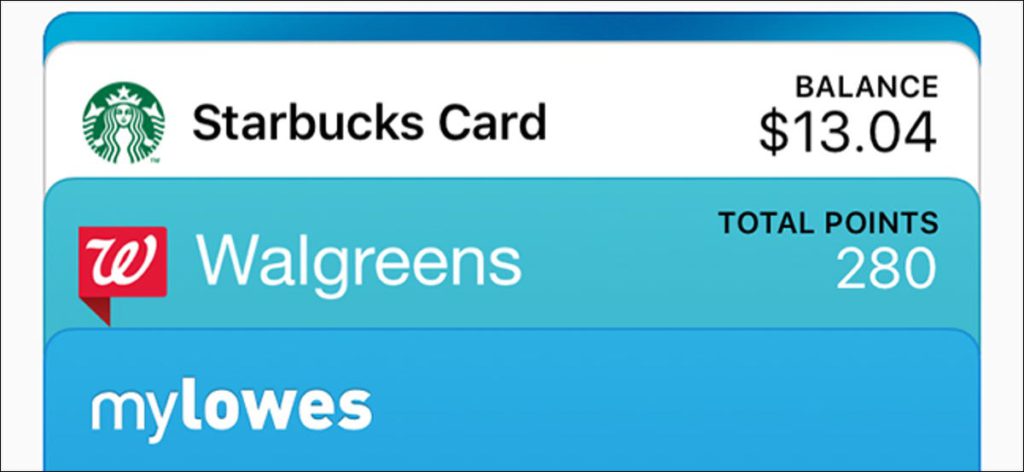Abrirás la aplicación Wallet en tu iPhone para poder borrar una tarjeta o un pase del que querías deshacerte, solo no se encuentra el botón para borrar la tarjeta. Apple hizo que esto fuera un poco complicado, pero es fácil una vez que lo dominas.
Puede abrir la aplicación Wallet de diferentes maneras: desde la pantalla de bloqueo (si este método está habilitado), desde el Centro de control o desde la pantalla de inicio. Sin embargo, resulta que solo una de estas formas le permite retirar tarjetas y pases.
En resumen, para retirar una tarjeta o un pase de la aplicación Wallet, debes abrir la aplicación desde la pantalla de inicio. Abrir Wallet desde la pantalla de bloqueo o el Centro de control no le permitirá quitar tarjetas por razones de seguridad.
Hay varias formas de eliminar tarjetas y pases de Wallet.
Retirar tarjetas o pases de billetera individuales
Para comenzar, busque la aplicación Wallet en su pantalla de inicio y tóquela para abrir la aplicación.
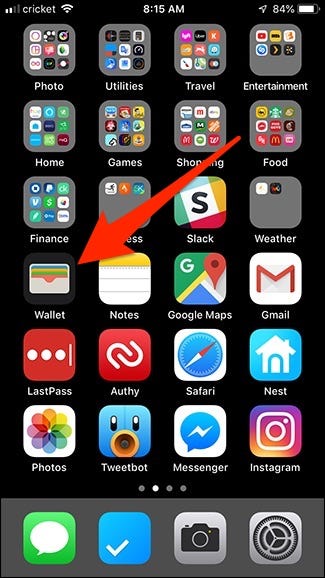
Seleccione la tarjeta que desea eliminar.
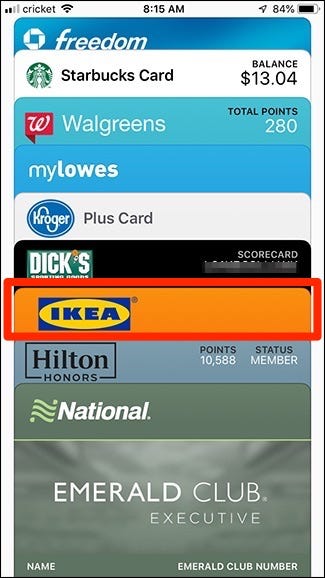
Toque el pequeño botón de puntos suspensivos en la esquina inferior derecha de la pantalla.
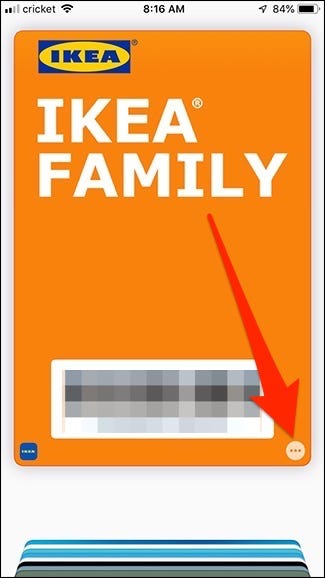
Toca «Eliminar pase» en la parte inferior.
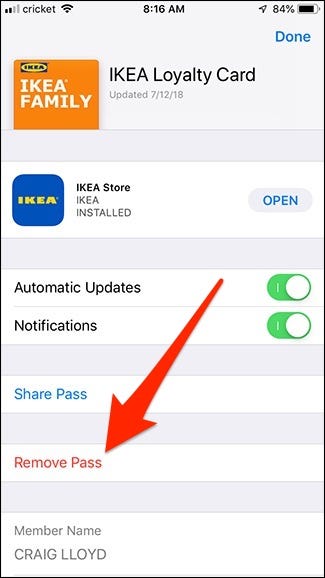
Aparecerá una ventana emergente confirmando esta acción. Pulsa «Eliminar» para finalizarlo.
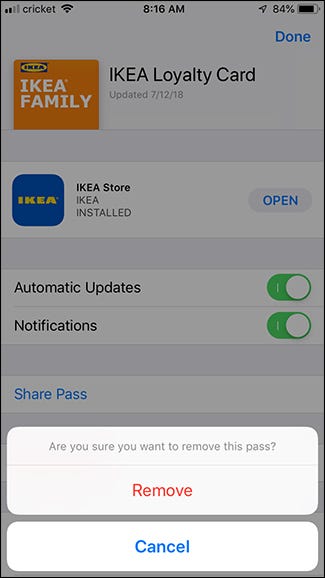
También realizaría los mismos pasos para retirar una tarjeta de crédito o débito de Wallet; solo, presione «Quitar tarjeta» en lugar de «Quitar pase».
Eliminación masiva de pases de billetera
Si desea eliminar varios pases de Wallet, aún puede utilizar el método anterior, pero existe una forma más rápida de eliminar varias tarjetas de forma rápida y sencilla. Sin embargo, esto solo funcionará con pases (no con tarjetas de crédito o débito).
Abra la aplicación Wallet y desplácese hasta la parte inferior. Pulsa el botón «Editar pases».
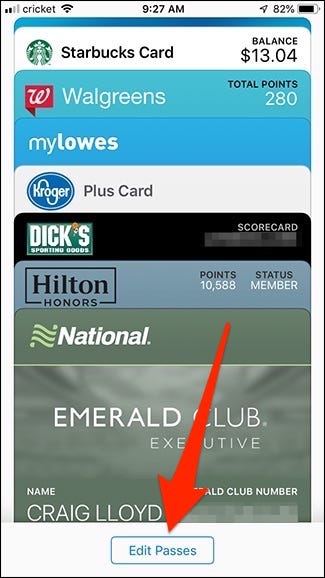
Toque el botón redondo rojo junto al pase que desea eliminar.
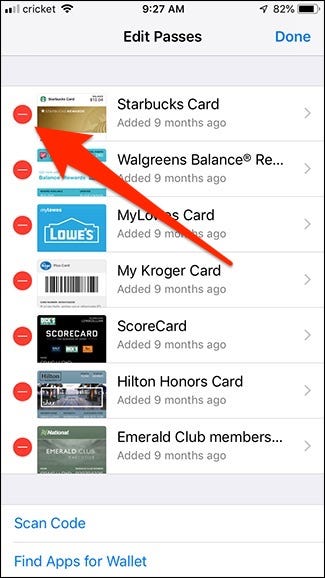
Presione «Eliminar» para eliminarlo.
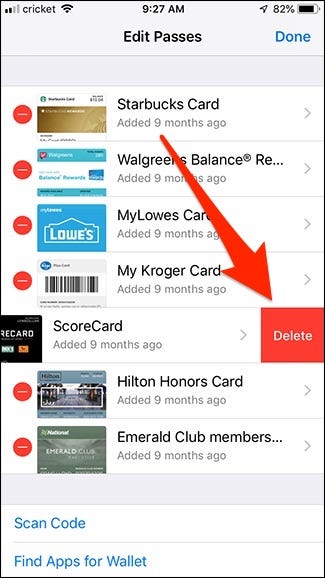
Por supuesto, también puede usar este método si desea eliminar un pase individual, pero este es el camino a seguir si tiene más de un pase que desea eliminar de la aplicación.